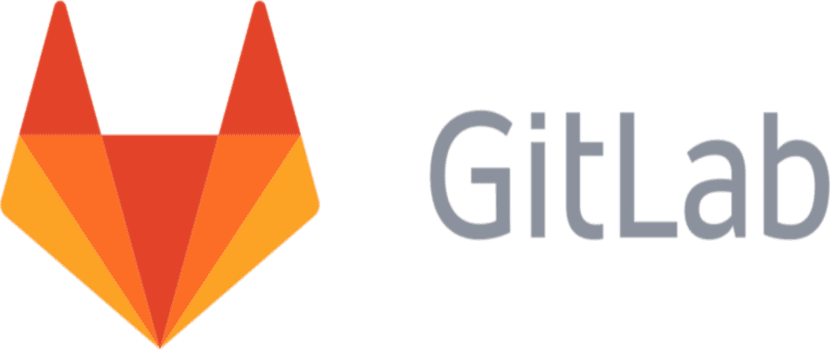
Ilang linggo na ang nakalipas nalaman namin ang biglaang pagbili ng Microsoft ng GitHub. Isang kontrobersyal na pagbili na ipinagtatanggol ng marami na para bang nagawa nila o malupit na pinupuna ito na para bang ito ay ang pagdating ng pagbagsak ng Free Software. Sa personal, hindi ako naniniwala o nagtatanggol sa alinmang posisyon, ngunit totoo na ang naturang balita ay naging sanhi ng maraming mga developer ng software na abandunahin ang mga serbisyo ng Github at maghanap ng iba pang mga alternatibo tulad ng libre ng Github bago ito bilhin ng Microsoft.
Maraming mga serbisyo na nagiging popular, ngunit ang karamihan sa mga tagabuo ay pinipiling gamitin ang GitLab, isang libreng kahalili na maaari nating mai-install sa aming computer gamit ang Ubuntu o sa isang pribadong server na gumagamit ng Ubuntu bilang operating system.
Ano ang GitLab?
Ngunit una sa lahat, tingnan natin kung ano ito eksakto. Ang Gitlab ay isang kontrol ng bersyon ng software na gumagamit ng teknolohiyang Git. Ngunit hindi katulad ng ibang mga serbisyo, nagsasama ito ng iba pang mga pag-andar bukod sa Git tulad ng serbisyo sa wiki at isang sistema ng pagsubaybay sa bug. Ang lahat ay may lisensya sa ilalim ng lisensya ng GPL, ngunit totoo na tulad ng iba pang mga uri ng software tulad ng WordPress o Github mismo, ang sinuman ay hindi maaaring gumamit ng Gitlab. Ang Gitlab ay may isang serbisyo sa web na nag-aalok ng dalawang uri ng mga account sa mga kliyente nito: isang libreng account na may libre at pampublikong repository at isa pang bayad o premium na account na nagpapahintulot sa amin na lumikha ng pribado at pampublikong mga repository.
Nangangahulugan ito na ang lahat ng aming data ay naka-host sa mga server sa labas ng amin na ang kontrol ay wala kaming, tulad ng sa Github. Ngunit ang Gitlab ay may isang bersyon na mas tinawag Gitlab CE o Community Edition na Pinapayagan kaming mag-install at magkaroon ng isang kapaligiran sa Gitlab sa aming server o computer kasama ang Ubuntu, bagaman ang pinaka praktikal ay gamitin ito sa isang server na may Ubuntu. Inaalok sa amin ng software na ito ang mga pakinabang ng Gitlab Premium ngunit hindi na kailangang magbayad ng anupaman para dito, dahil na-install namin ang lahat ng software sa aming server at hindi sa ibang server.
Ang Gitlab, tulad ng serbisyo sa Github, ay nag-aalok ng mga kagiliw-giliw na mapagkukunan tulad ng pag-clone ng mga repositoryo, pagbuo ng mga static na web page na may Jekyll software o isang kontrol sa bersyon at code na magpapahintulot sa amin na masabihan kung ang software o rebisyon ay naglalaman ng anumang mga error o hindi.
Ang kapangyarihan ng Gitlab ay nakahihigit sa Github, hindi bababa sa mga tuntunin ng serbisyo, kung gagamitin namin ito bilang sariling software ng aming server, ang kapangyarihan ay nakasalalay sa hardware ng aming server. Isang bagay na dapat isaalang-alang kung ang gagawin namin ay baguhin ang Github software para sa Gitlab software sa aming pribadong server.
Ano ang kailangan nating mai-install ang GitLab sa isang Ubuntu server?
Upang magkaroon ng Gitlab o Gitlab CE sa aming server, una kailangan nating mai-install ang mga dependency o software na kinakailangan upang gumana nang tama ang software. Upang magawa ito magbubukas kami ng isang terminal at isulat ang sumusunod:
sudo apt-get install curl openssh-server ca-certificates postfix -y
Posibleng ang isang pakete tulad ng curl ay mayroon na sa aming computer ngunit kung hindi, ito ay isang magandang panahon upang mai-install.
Pag-install ng GitLab
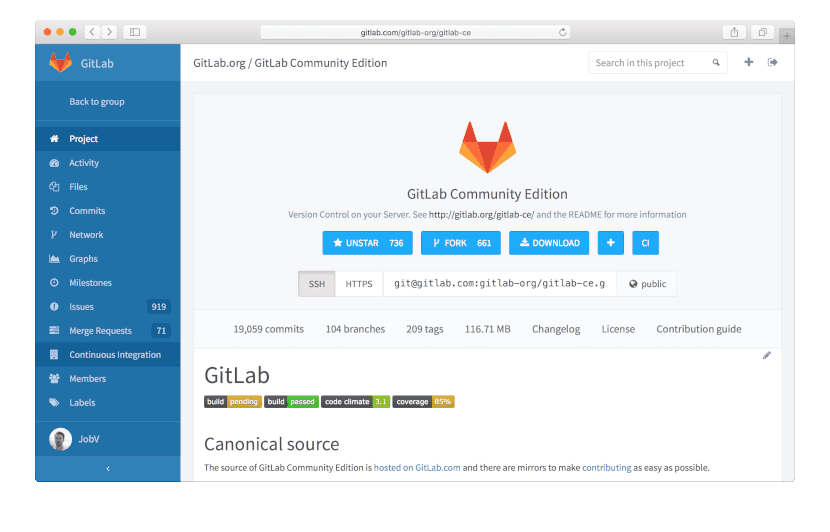
Ngayon na mayroon kaming lahat ng mga dependency sa Gitlab, Kailangan nating i-install ang Gitlab CE software, na pampubliko at makukuha natin ito sa pamamagitan ng isang panlabas na imbakan sa Ubuntu. Upang magawa ito magbubukas kami ng isang terminal at isulat ang sumusunod:
curl -sS https://packages.gitlab.com/install/repositories/gitlab/gitlab-ce/script.deb.sh | sudo bash
May isa pang pamamaraan na nagsasangkot ng paggamit ng isang panlabas na imbakan ngunit sa Apt-get software tool. Upang magawa ito, sa halip na isulat ang nasa itaas sa terminal, kailangan nating isulat ang sumusunod:
sudo EXTERNAL_URL="http://gitlabce.example.com" apt-get install gitlab-ce
At sa pamamagitan nito magkakaroon kami ng Gitlab CE software sa aming Ubuntu server. Ngayon ay oras na upang gumawa ng ilang mga pangunahing setting upang gumana ito nang maayos.
Pag-configure ng Gitlab CE
Ang unang bagay na dapat nating gawin ay pakawalan ang ilang mga port na ginagamit ng Gitlab at isasara ang mga iyon at gumagamit kami ng isang firewall. Ang mga port na kailangan nating buksan o ginagamit ng Gitlab ay ang port 80 at 443.
Ngayon, kailangan naming buksan ang web screen ng Gitlab CE sa kauna-unahang pagkakataon, para dito buksan namin ang web page na http://gitlabce.example.com sa aming browser. Ang pahinang ito ay magiging sa aming server ngunit, sa pagiging unang pagkakataon, kailangan namin baguhin ang password na mayroon ang system bilang default. Kapag nabago na namin ang password, kailangan naming magparehistro o mag-login gamit ang bagong password at ang "root" na gumagamit. Sa pamamagitan nito magkakaroon kami ng pribadong lugar ng pagsasaayos ng system ng Gitlab sa aming Ubuntu server.
Kung ang aming server ay para sa pampublikong paggamit, tiyak na kakailanganin naming gamitin ang https protocol, isang web protocol na gumagamit ng mga sertipiko upang gawing mas ligtas ang pag-browse sa web. Maaari kaming gumamit ng anumang sertipiko ngunit ang Gitlab CE ay hindi awtomatikong binabago ang url ng imbakan, upang magkaroon ito kailangan nating gawin ito nang manu-mano, kaya't ini-edit namin ang file /etc/gitlab/gitlab.rb at sa panlabas na_URL kailangan naming baguhin ang dating address para sa bagoSa kasong ito, idaragdag nito ang titik na "s", ngunit maaari rin naming gawing iba ang url at dagdagan ang seguridad ng aming web server. Kapag na-save at nasara na namin ang file, kailangan naming isulat ang sumusunod sa terminal upang ang mga ginawang pagbabago ay tinanggap:
sudo gitlab-ctl reconfigure
Gagawin nitong epektibo ang lahat ng mga pagbabagong nagagawa namin sa Gitlab software at handa na para sa mga gumagamit ng system ng kontrol na bersyon na ito. Ngayon ay maaari naming gamitin ang software na ito nang walang anumang problema at nang hindi nagbabayad ng anumang bagay upang magkaroon ng pribadong mga repository.
Gitlab o GitHub alin ang mas mabuti?

Sa puntong ito, tiyak na marami sa iyo ang magtataka kung anong software ang mas mahusay na gamitin o lumikha ng mga repository ng aming software. Kung magpapatuloy sa Github o kung lumipat sa Gitlab. Pareho silang gumagamit ng Git at maaaring mabago o madaling ilipat ang nilikha software mula sa isang lalagyan patungo sa isa pa. Ngunit sa personal Inirerekumenda kong magpatuloy sa Github kung mayroon kami sa aming server at kung wala kaming naka-install na anumang bagay, kailangan naming i-install ang Gitlab. Ang dahilan para sa mga ito ay dahil sa palagay ko ang pagiging produktibo ay higit sa lahat, at ang pagbabago ng isang software para sa isa pa na ang mga kalamangan ay halos minimal ay hindi nagbabayad.
Ang magandang bagay tungkol dito ay ang parehong mga tool ay Libreng Software at kung alam natin lumikha ng isang virtual machine, maaari naming subukan ang parehong mga programa at makita kung alin ang nababagay sa amin nang hindi binabago o napinsala ang aming Ubuntu server.
Gumagamit ako ng isa pang kahalili na tinatawag na gitea. https://github.com/go-gitea/. Maaari mo itong subukan sa https://gitea.io
mag-sign up ang alt.com
Ang aming mga laro ng dinosauro https://dinosaurgames.org.uk/ nag-aalok ng libangan sa mga hayop mula sa milyon-milyong mga taon na ang nakakaraan! Maaari mong pamahalaan ang mga neanderthal at lahat ng uri ng dinos; Tyrannosaurus Rex, Velociraptors, pati na rin ang Brachiosaurus ay pawang binubuo ng! Ang aming mga antas ng dinosaur ay naglalaman ng iba't ibang mga uri ng gameplay, mula sa pakikipaglaban hanggang sa karanasan sa online poker. Maaari mong i-play ang anumang uri ng uri ng balakid na gusto mo, na nagbibigay sa iyo ng pang-panahong kasaysayan ng aliwan para sa oras ng pagtatapos! Lumaban bilang mga taga-lungga laban sa mga nilalang, gumala sa Daigdig, at kainin din ang iyong mga kalaban!
Ang pinakaunang browser na batay sa browser sa First Person Egger! Kumuha ng paglabag! Piliin ang iyong klase at wakasan din ang iyong mga kaaway ng eggstreme bias sa 3d multplayer shooter na ito. I-gear up ang mga nakamamatay na tool tulad ng Scramble Shotgun pati na rin ang EggK47 habang pinagsama mo ang iyong daan patungo sa tagumpay. Pahalagahan ang Mga Shellshocker Na Na-block https://shellshockersunblocked.space/
sumali sa alt.com
hp v72